У време писања овог текста, Федора има званичну подршку за АРМ уређаје попут Распберри Пи 4. Дакле, можете лако инсталирати Федору 33 - најновије издање Федора Линук дистрибуције на ваш Распберри Пи 4.
У овом чланку ћу вам показати како да инсталирате Федора Воркстатион 33 на Распберри Пи 4. Па, кренимо.
Ствари које ће вам требати:
Да бисте пратили овај чланак, требаће вам следеће ствари:
- Рачунар са једном плочом Распберри Пи 4.
- УСБ адаптер типа Ц за напајање.
- МицроСД картица капацитета 32 ГБ или више.
- Тастатура.
- Миш.
- Монитор.
- Лаптоп или стони рачунар за преузимање и флеширање Федора 33 слике на мицроСД картици.
Преузимање Федора 33 АРМ слике:
Да бисте преузели Федора 33 АРМ слику, посетите званичну веб страницу Федоре из вашег омиљеног веб прегледача.
Када се страница учита, кликните на Преузми сада из одељка Федора радне станице како је означено на снимку екрана испод.
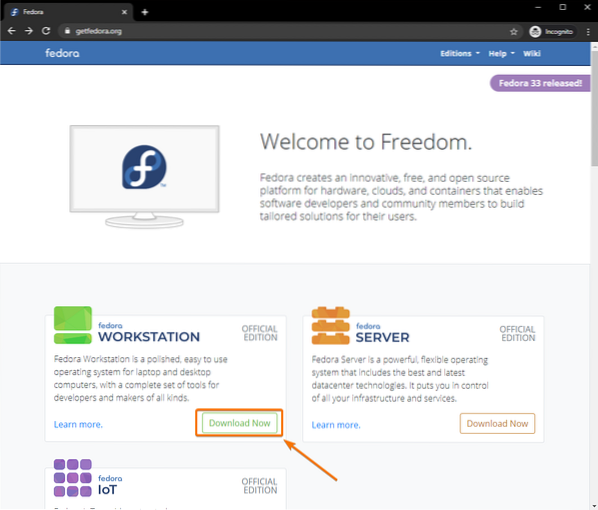
Кликните на Преузимање дугме из одељка Федора 33 АРМ како је означено на снимку екрана испод.
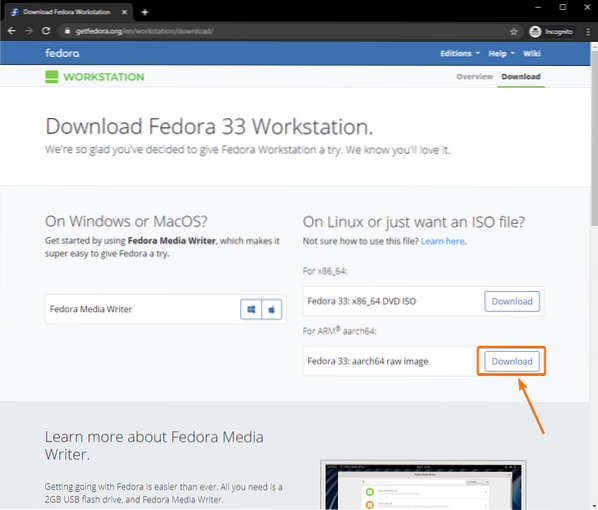
Ваш прегледач треба да затражи да сачувате датотеку слике Федора Воркстатион 33 АРМ. Изаберите директоријум у који желите да сачувате датотеку слике и кликните на сачувати.
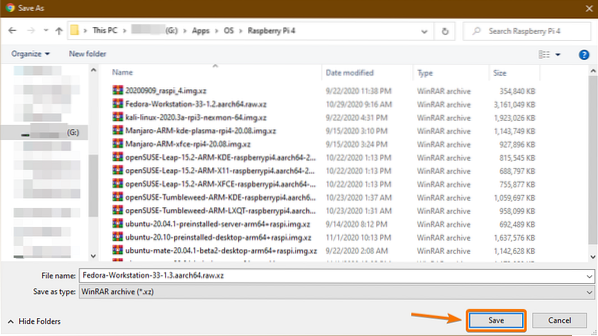
Слика АРМ-е Федора Воркстатион 33 се преузима. Требаће неко време да се заврши.

Трептава Федора 33 АРМ слика на МицроСД картици:
Да бисте проследили слику Федора Воркстатион 33 АРМ на мицроСД картицу, можете да користите многе програме попут Балена Етцхер, Распберри Пи Имагер, Федора Медиа Вритер итд. У овом чланку ћу за демонстрацију користити Распберри Пи Имагер. У ове сврхе слободно користите било који алат.
Ако вам је потребна било каква помоћ при инсталирању Распберри Пи Имагер, погледајте мој чланак Како инсталирати и користити Распберри Пи Имагер.
Прво убаците мицроСД картицу у рачунар.

Покрените апликацију Распберри Пи Имагер и кликните на ИЗАБЕРИ ОС.
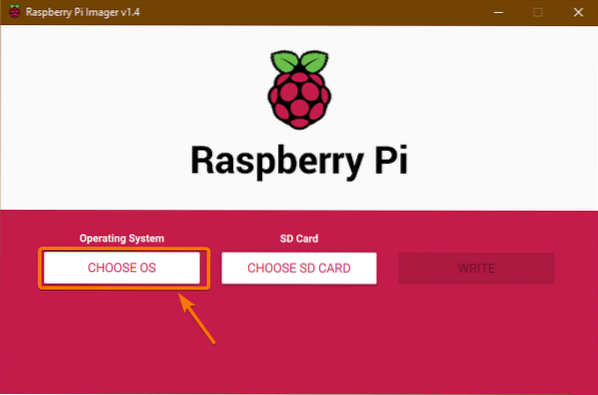
Померите се мало надоле и кликните на Користите прилагођене.
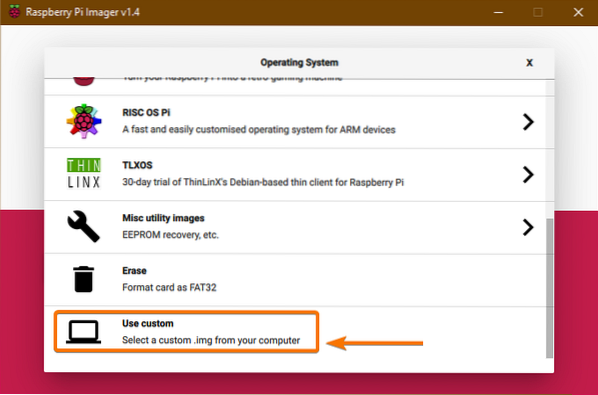
Требало би отворити бирач датотека. Изаберите Федора радна станица 33 АРМ слику коју сте управо преузели и кликните на њу Отвори.
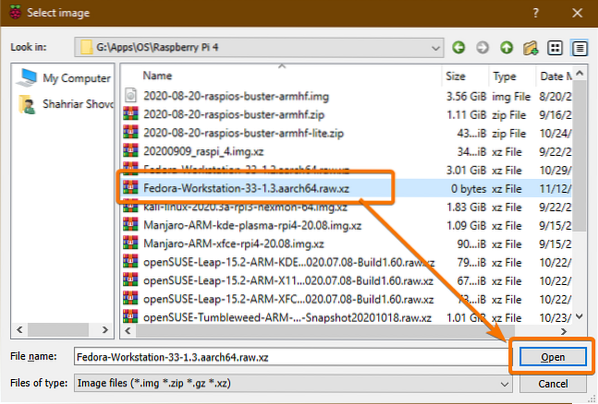
Када је изабрана слика оперативног система, кликните на ОДАБЕРИТЕ СД КАРТИЦУ.
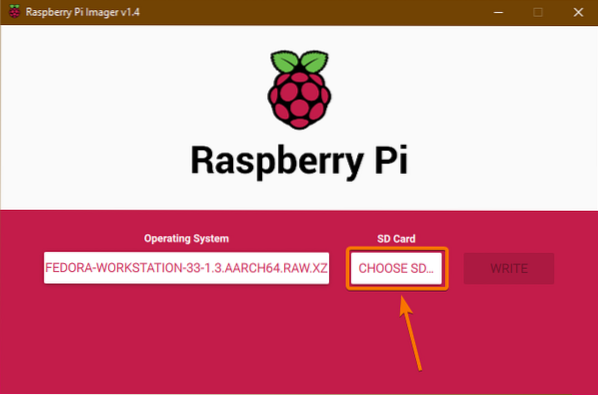
Кликните на своју мицроСД картицу са листе.
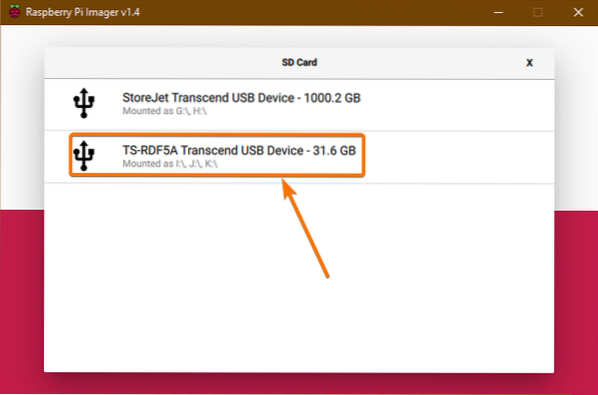
Једном када је изабрана МицроСД картица, кликните на ВРИТЕ.
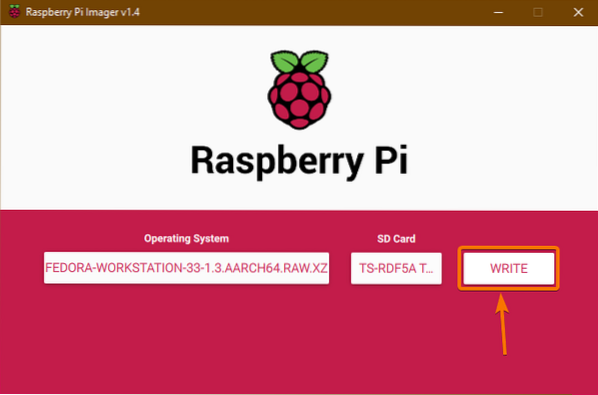
Сви постојећи подаци на вашој мицроСД картици биће избрисани. Да бисте потврдили акцију, кликните на ДА.
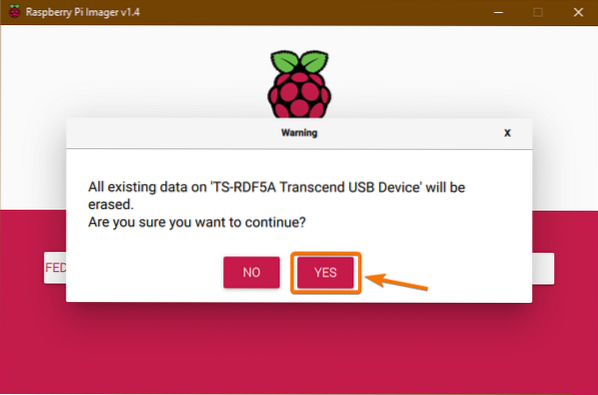
Слика Федора Воркстатион 33 АРМ се записује на мицроСД картицу. Може потрајати неко време да се заврши.
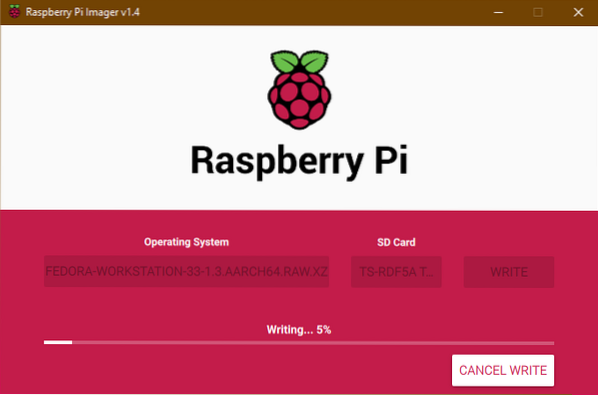
Једном када се Федора Воркстатион 33 АРМ слика пребаци на мицроСД картицу, требало би да видите следеће Напишите Успешно прозор. Кликните на НАСТАВИ, Близу Распберри Пи Имагер, и уклоните мицроСД картицу са рачунара.
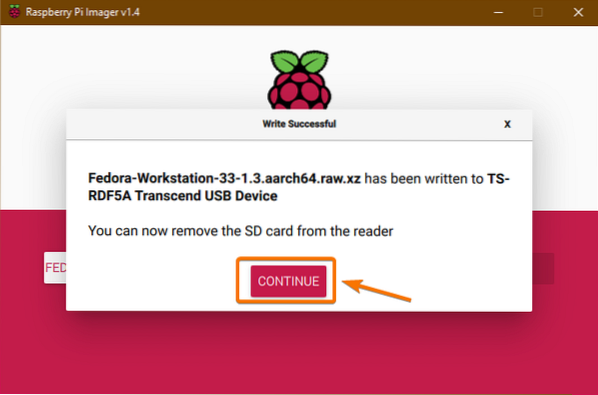
Покретање Федоре 33 на Распберри Пи 4:
- Уметните мицроСД картицу у Распберри Пи 4.
- Затим уметните микро ХДМИ кабл монитора у микро ХДМИ порт Распберри Пи 4.
- Такође, ставите тастатуру и миша на УСБ 2.0 порт вашег Распберри Пи 4.
- По жељи можете да прикључите мрежни кабл на РЈ45 Етхернет порт вашег Распберри Пи 4.
- На крају, уметните УСБ кабл за напајање типа Ц на Распберри Пи 4 и укључите га.

Федора Воркстатион 33 се покреће.
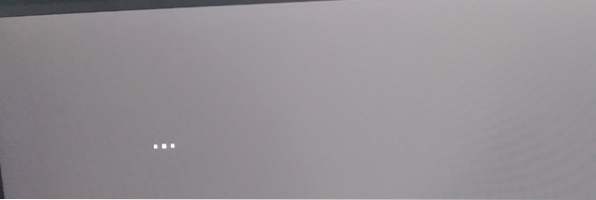
Морате да конфигуришете Федора Воркстатион 33 када се први пут покрене.
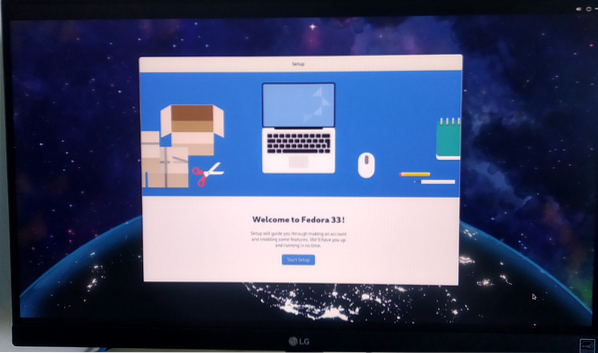
Да бисте покренули чаробњак за конфигурацију, кликните на Покрените подешавање, као што је приказано на доњој слици.
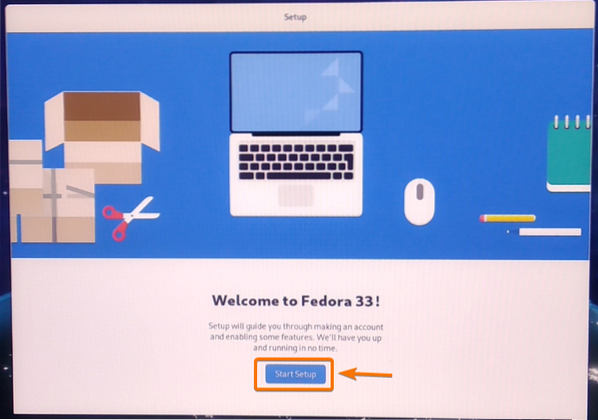
Ви-Фи мрежу можете да конфигуришете одавде. Користићу жичану Етхернет мрежу. Дакле, кликнућу на Прескочи.
БЕЛЕШКА: Нисам успео да се повежем са Ви-Фи мрежом. Можда постоје неке грешке у графичком корисничком интерфејсу Федора Воркстатион 33. У каснијим исправкама, грешке ће можда бити исправљене. Од сада бисте требали моћи да се повежете са Ви-Фи мрежом помоћу алата за командну линију Нетворк Манагер-а. Али, препоручујем употребу Етернет кабла за мрежно повезивање ако вам Ви-Фи није строго потребан.
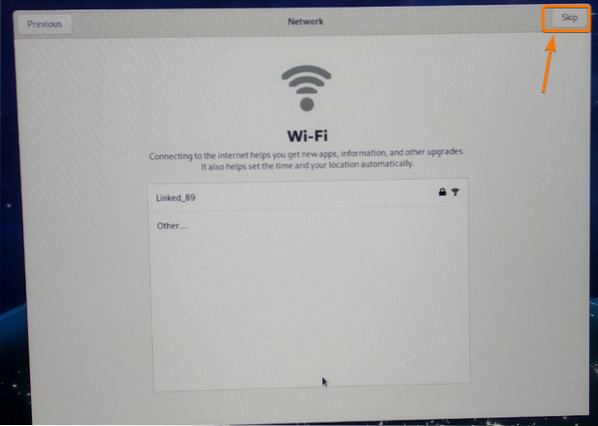
Кликните на Следећи.
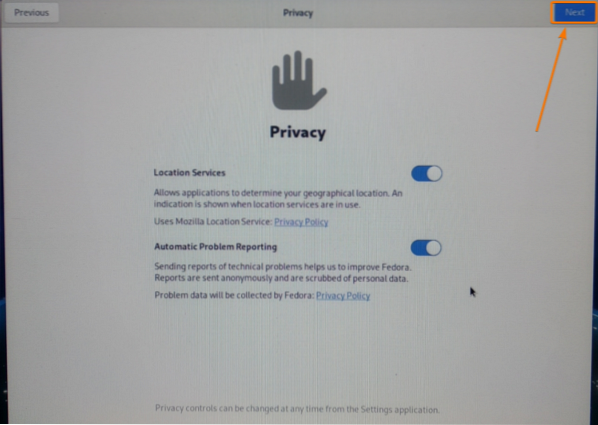
Укуцајте свој Пуно име и пријава Корисничко име. Када завршите, кликните на Следећи.
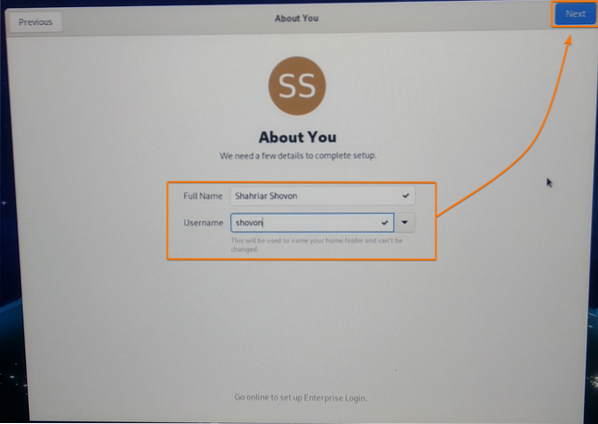
Унесите лозинку за пријаву и кликните на Следећи.
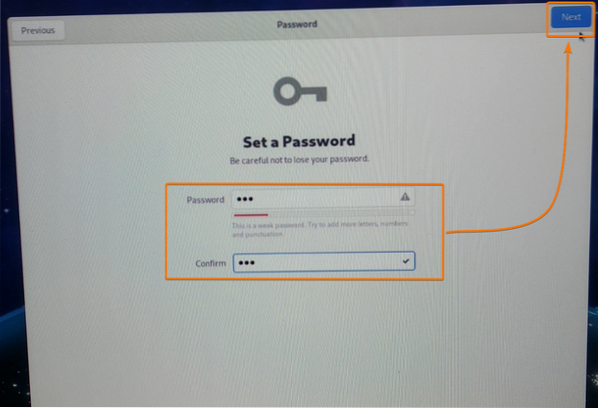
Кликните на Почните да користите Федору.
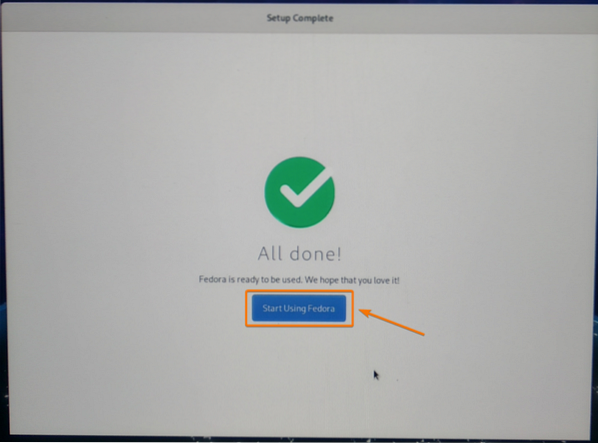
Федора радна станица 33 треба да буде спреман за употребу.
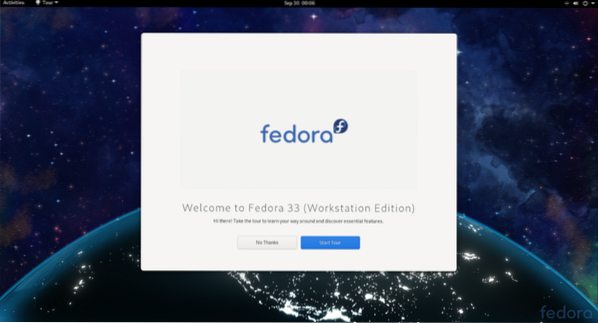
Као што видите, користим Федору 33, а он Линук кернел 5.8.15.
$ унаме -р
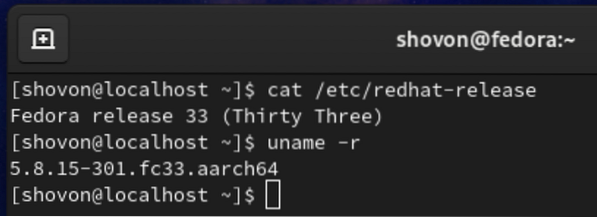
Федора Воркстатион 33 користи око 1.2 ГБ меморије када се не покрећу додатни програми.
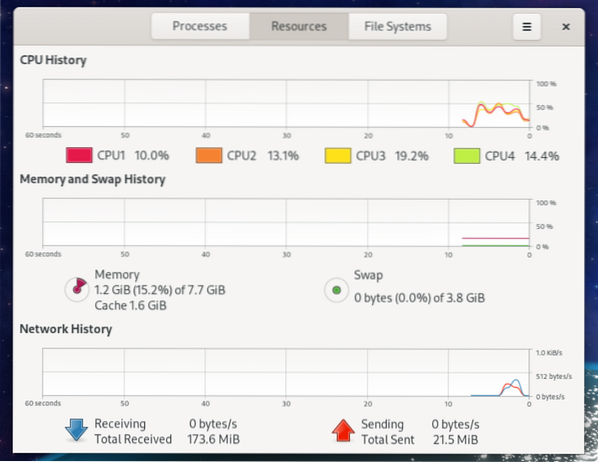
Уклањање црних ивица са екрана монитора:
Федора радна станица 33 може приказивати црне ивице око вашег екрана. То је због прекомерног скенирања. На неким мониторима прекомерно скенирање оставља зоне искључења око вашег монитора.
Подразумевано је прекорачење омогућено на Федора Воркстатион 33. Да бисте решили овај проблем, довољно је да онемогућите прекомерно скенирање.
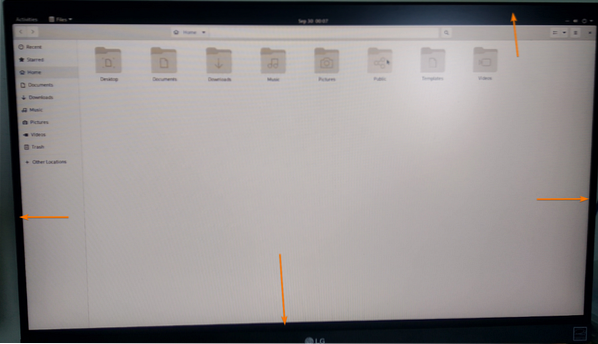
Требало би да нађете цонфиг.ткт датотека у / боот / ефи / директоријума, као што можете видети на снимку екрана испод.

Да бисте онемогућили прекомерно скенирање, отворите / боот / ефи / цонфиг.ткт датотеку помоћу нано уређивача текста на следећи начин:

Тхе / боот / ефи / цонфиг.ткт треба отворити датотеку.
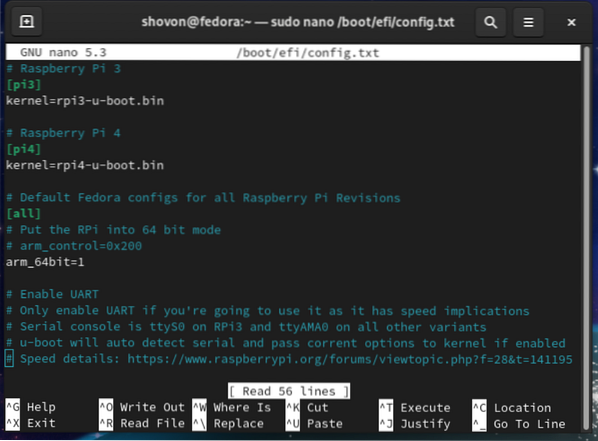
Померите се надоле до краја цонфиг.ткт датотеку и укуцајте дисабле_оверсцан = 1, као што је приказано на снимку екрана испод.
Када завршите, притисните <Цтрл> + Икс затим И и <Ентер> Да сачувате конфигурацију.ткт датотеку.
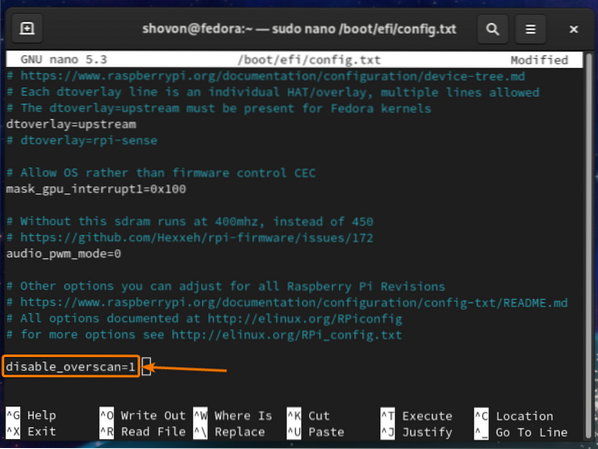
Да би промене ступиле на снагу, поново покрените Распберри Пи 4 следећом командом:
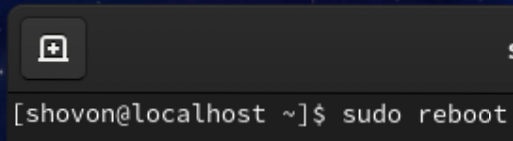
Када се Распберри Пи 4 покрене, црне ивице би требало да нестану.
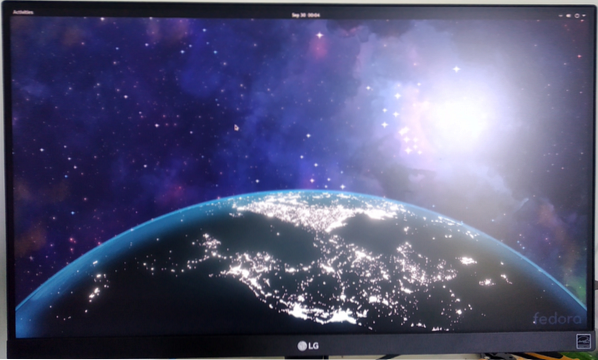
Проширивање система датотека БТРФС:
Подразумевани систем датотека Федора Воркстатион 33 је БТРФС.
Подразумевано се само део мицроСД картице користи за чување датотека оперативног система и корисничких података. Остатак простора на диску остаје нераспоређен.
Као што видите на доњем снимку екрана, само 9.5 ГБ простора на диску (од 32 ГБ) са моје мицроСД картице користи се за роот (/) систем датотека.
$ дф -х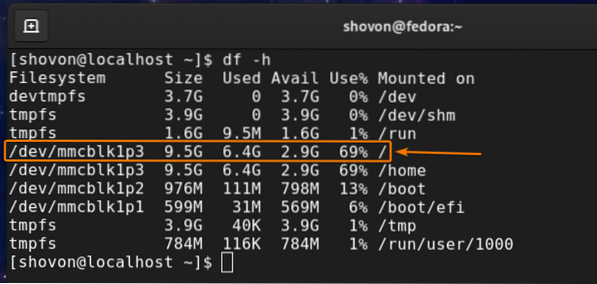
Да бисте проширили систем датотека, прво морате проширити партицију.
Да бисте то урадили, отворите мицроСД картицу помоћу фдиск алат за поделу командне линије на следећи начин:
$ судо фдиск / дев / ммцблк1
фдиск треба да отвори мицроСД картицу.
Да бисте пописали све постојеће партиције мицроСД картице, притисните стр а затим притисните <Ентер>.
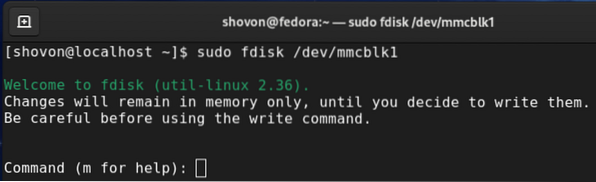
Као што видите, 9.Партиција од 4 ГБ је трећа партиција мицроСД картице. Морате уклонити 3. партицију и поново је креирати. Не брини. Нећете изгубити податке.
Да бисте избрисали партицију, притисните д и притисните <Ентер>.
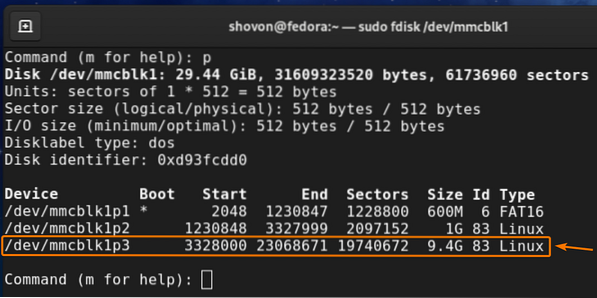
Укуцати 3 као број партиције и притисните <Ентер>.

Тхе 3. преграда треба уклонити.
Да бисте поново креирали 3. партицију, притисните н, а затим притисните <Ентер>.
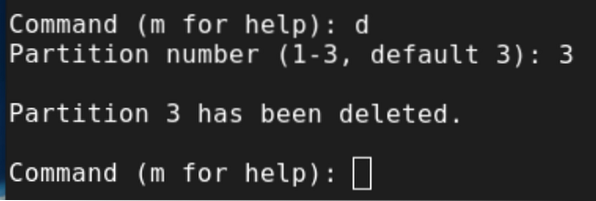
Притисните стр а затим притисните <Ентер>.
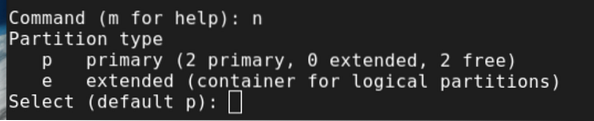
Укуцати 3 као број партиције и притисните <Ентер>.
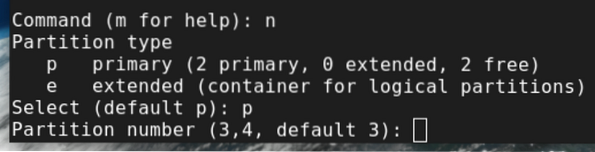
Притисните <Ентер> да бисте изабрали подразумевани први број сектора.
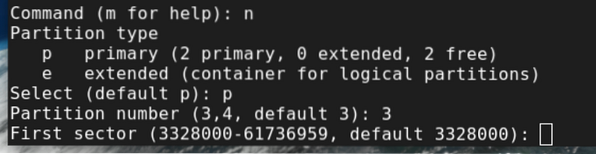
Притисните <Ентер> Да бисте изабрали подразумевани последњи број сектора.
Подразумевани последњи број сектора требао би бити последњи додељиви број сектора (из нераспоређеног простора мицроСД картице) мицроСД картице.

Притисните н а затим притисните <Ентер> да задржите постојећи потпис партиције.
БЕЛЕШКА: Будите посебно опрезни у овом кораку. Ако уклоните постојећи потпис партиције, нећете моћи врло лако опоравити постојеће датотеке.
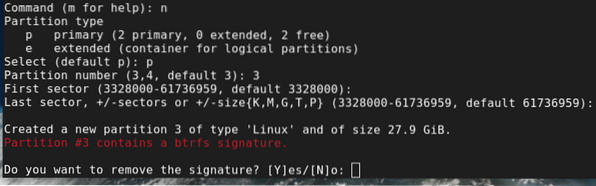
Трећу партицију треба поново створити.
Да бисте сачували промене, притисните в а затим притисните <Ентер>.
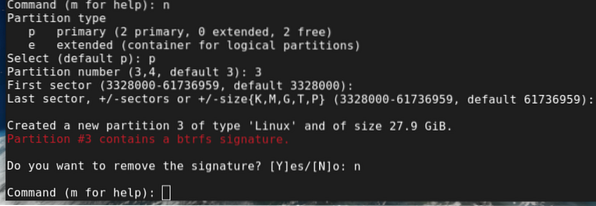
Ажурирану табелу партиција треба уписати на мицроСД картицу, а фдиск треба затворити.
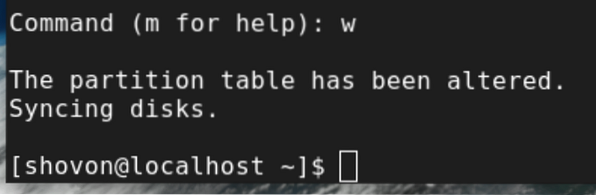
Да бисте променили величину БТРФС роот (/) датотечног система на максимално доступан простор партиције, покрените следећу наредбу:

Треба променити величину БТРФС роот (/) система датотека.
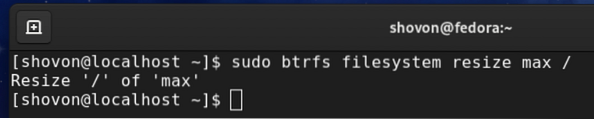
Као што видите, основни (/) систем датотека је промењен на 28 ГБ (са 9.4ГБ).
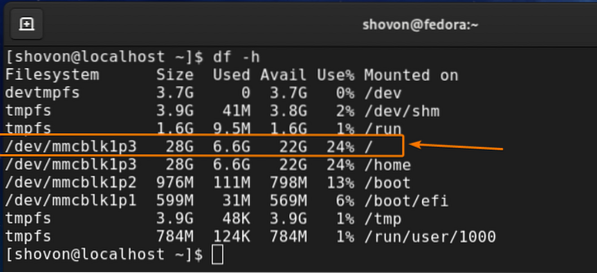
Закључак:
У овом чланку показао сам вам како да инсталирате Федора Воркстатион 33 на Распберри Пи 4. Такође сам вам показао како уклонити црне ивице са монитора и проширити коренски систем датотека БТРФС. Овај чланак би требало да вам помогне да започнете са Федора радном станицом 33 на Распберри Пи 4.
 Phenquestions
Phenquestions


